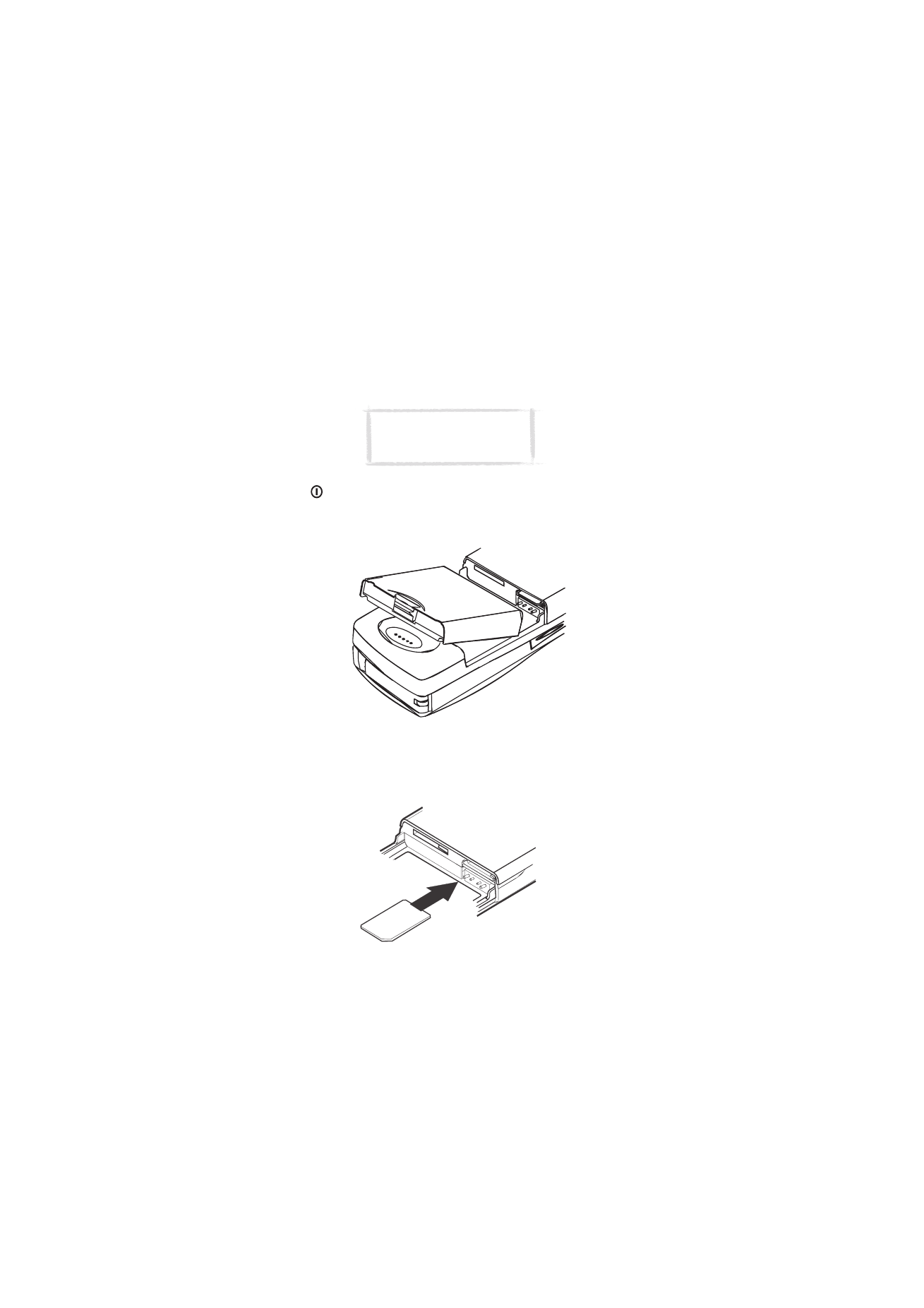
Slika 1
Slika 2
Napomena: Sve minijaturne
SIM kartice dr¾ite izvan
dosega male djece.
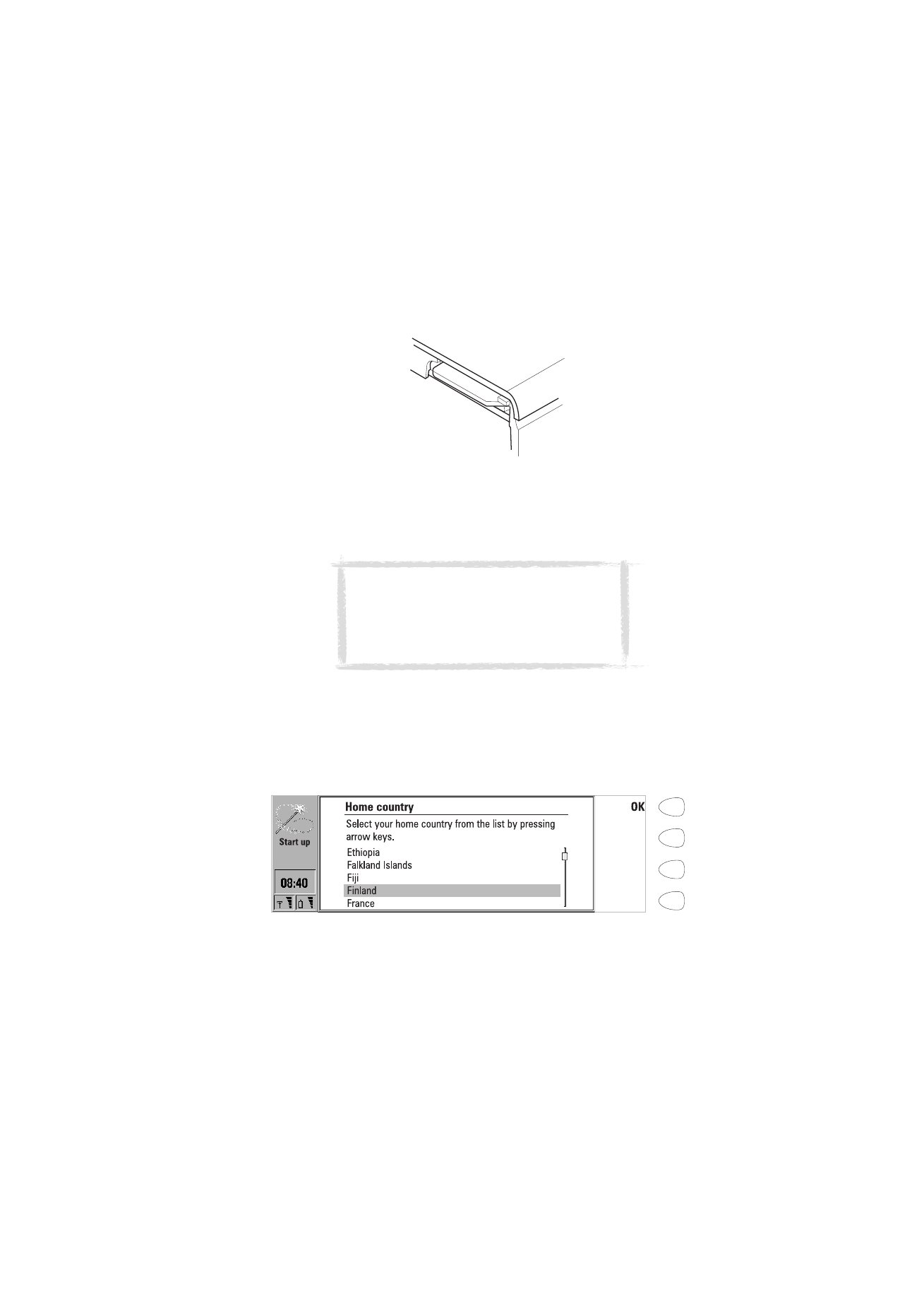
3
©2000 Nokia Mobile Phones. All rights reserved.
4 Ako je SIM kartica pravilno umetnuta u odgovarajuæi utor, mora se vidjeti
isko¹eni ugao. Vidi sliku 3.
5 Kad ste sigurni da je SIM kartica ispravno umetnuta, ponovno vratite
bateriju. Ako je baterija gotovo ili potpuno ispra¾njena, prije nastavka
zapoèete procedure preporuèljivo je komunikator prikljuèiti na punjaè i
zapoèeti s punjenjem baterije . Vidi nastavak.
6 Rasklopite komunikator. Na zaslonu æe se pojaviti poruka dobrodo¹lice i
provest æe se postupak samoispitivanja.
7 Po zavr¹etku postupka samoispitivanja na zaslonu æe se pojaviti popis
zemalja, vidi sliku 4. Tipkama sa strelicama pomièite tamnosivi okvir sve
dok ne doðete do svoje zemlje. Pritisnite tipku s desne strane zaslona uz
naredbu
OK (U redu). Glavni grad va¹e matiène zemlje bit æe postavljen
kao va¹ matièni grad.
8 U polje za unos upi¹ite tekuæi datum u zapisu oblika dd.mm.gg, na primjer
22.03.00, a zatim pritisnite OK (U redu).
Slika 3
Slika 4
Opaska: Ako SIM kartica nije pravilno umetnuta,
baterija neæe sjesti u le¾i¹te . Ne poku¹avajte silom
umetnuti bateriju! Provjerite jeste li SIM karticu
umetnuli onako kako je prethodno opisano. Ako
SIM kartica nije pravilno umetnuta, izvadite je iz
utora i poku¹ajte ponovo.
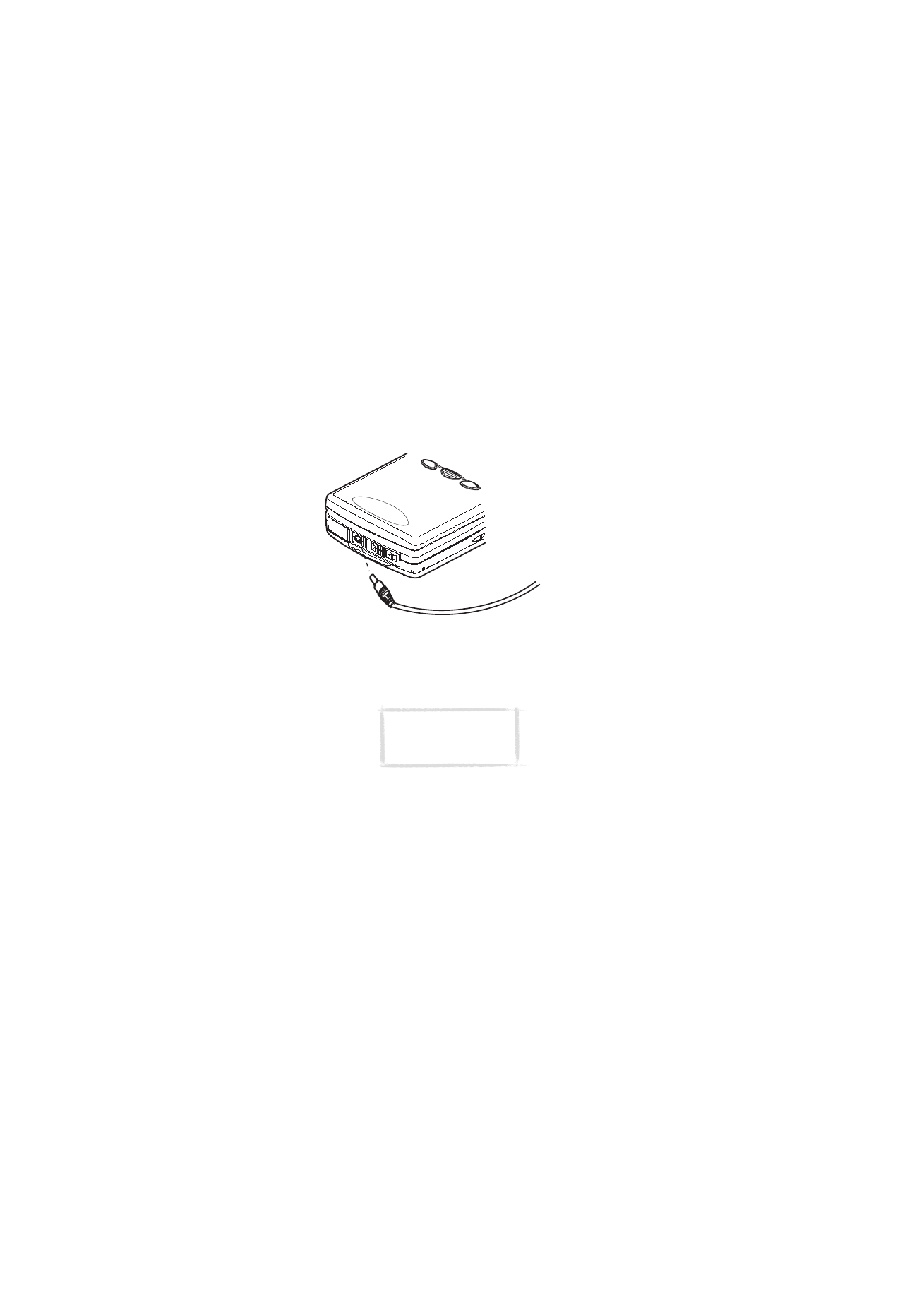
4
©2000 Nokia Mobile Phones. All rights reserved.
9 Unesite toèno vrijeme u 24-satnom zapisu oblika hh:mm, naprimjer 17:25,
a zatim pritisnite OK (U redu).
10 Unesite svoje podatke u osobnu posjetnicu i pritisnite OK (U redu).
Ovim je prvo pokretanje zavr¹eno.
Nakon pokretanja, nemojte odmah izvaditi bateriju jer se njome puni i
ugraðena baterija koja napaja sat realnog vremena komunikatora.
Punjenje baterije
1 Utaknite prikljuèak punjaèa u utiènicu pri dnu komunikatora:
2 Prikljuèite punjaè u zidnu utiènicu s odgovarajuæim naponom mre¾e.
Tijekom punjenja, na zaslonu se pojavljuje oznaka èija se duljina postupno
poveæava.
Kori¹tenje baterije
Koristite samo baterije odobrene od proizvoðaèa komunikatora i punite ih
samo punjaèima odobrenim od proizvoðaèa. S odgovarajuæim punjaèima i
priborom baterije mo¾ete puniti neprekidno.
Prije punjenja, baterija ne smije biti potpuno ispra¾njena. Kada ne koristite
punjaè, iskljuèite ga iz izvora napajanja. Ne ostavljajte bateriju prikljuèenu na
punjaè du¾e od tjedan dana jer joj prekomjerno punjenje mo¾e skratiti vijek
trajanja. Ako je ne koristite, potpuno napunjena baterija æe se s vremenom
isprazniti.
Bateriju mo¾ete puniti i prazniti i vi¹e stotina puta prije nego se istro¹i. Kada
primijetite da se kapacitet baterije (vrijeme razgovaranja i vrijeme èekanja)
znaèajno smanjio, vrijeme je za nabavku nove baterije.
Slika 5
Opaska: Tijekom
punjenja slobodno
koristite komunikator.
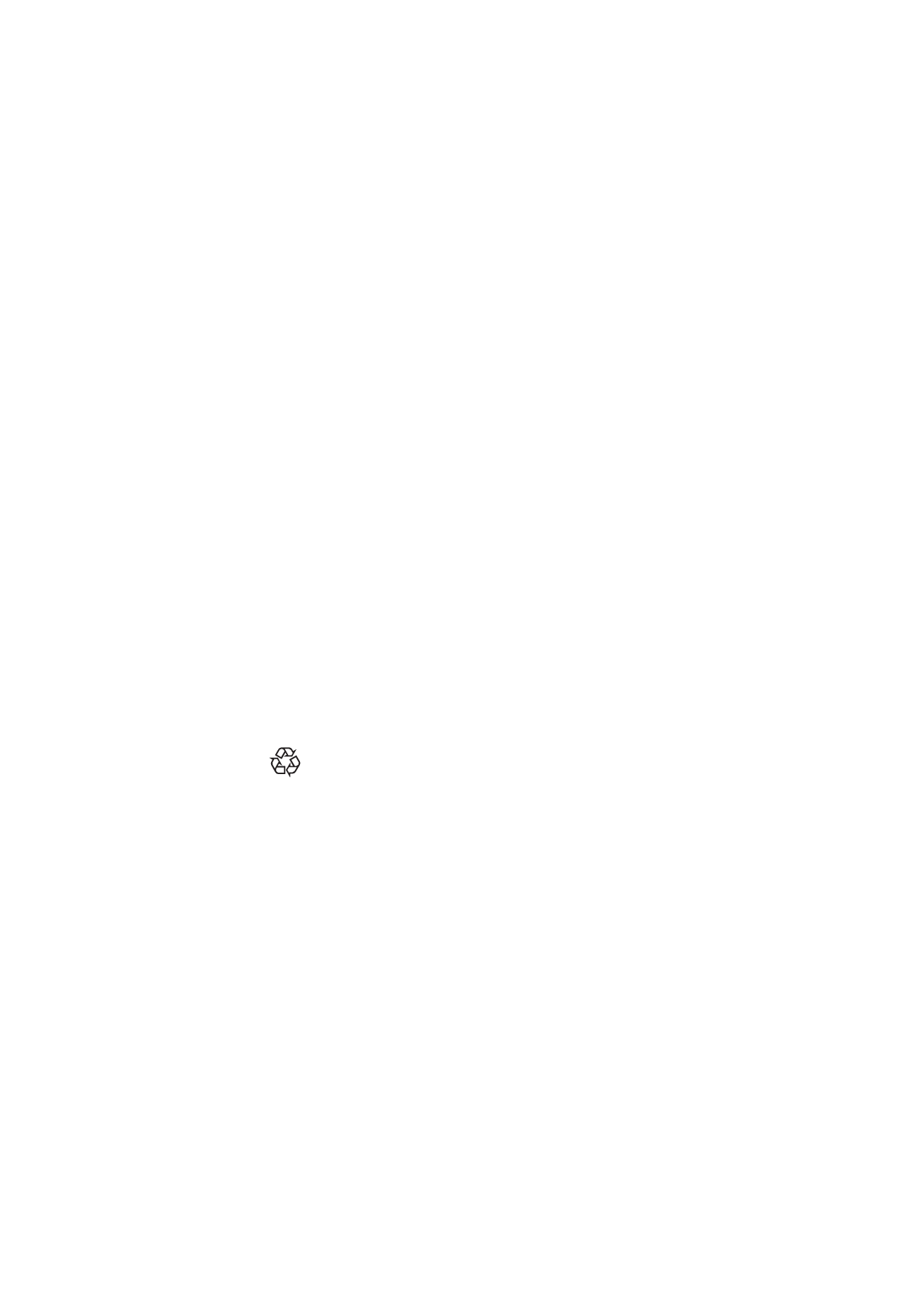
5
©2000 Nokia Mobile Phones. All rights reserved.
Temperaturne krajnosti onemoguæit æe punjenje: u takvim pril ikama trebat
æete baterije najprije ohladiti odnosno zagrijati.
Vrijeme rada baterije ovisi o: ukljuèenosti telefona i raèunalskog podsustava,
jakosti radio signala, ukljuèenosti pojedinih funkcija telefona, kori¹tenju
osvjetljenja kao i o vremenu zatamnjivanja zaslona.
Preporuèa se da baterija u komunikatoru uvijek bude napunjena. Na taj naèin
produljuje se vijek trajanja dopunske baterije kao izvora napajanja za sat
realnog vremena komunikatora. U sluèaju da se dopunska baterija istro¹i, bit
æe automatski napunjena èim se napunjena baterija prikljuèi na komunikator.
Prije vaðenja baterije uvijek zaklopite ureðaj. Na taj naèin svi æe podaci biti
saèuvani.
Opaska
Koristite baterije samo za ono za ¹to su namijenjene.
Nikad ne koristite o¹teæene odnosno istro¹ene punjaèe i baterije.
Pazite da na bateriji ne napravite kratki spoj. Do kratkog spoja mo¾e doæi kada
preko nekog metalnog predmeta (kovanica, spojnica, kemijska olovka) doðe do
izravne veze izmeðu + i - pola baterije (metalni izdanci na poleðini baterije),
¹to se dogaða kada npr. rezervnu bateriju nosite u d¾epu ili torbici. Kratkim
spojem mo¾e se o¹tetiti baterija ili predmet koji ga je prouzroèio.
Izlaganje baterije visokim ili niskim temperaturama, kao ¹to je to sluèaj u
automobilu u ljetnim odnosno zimskim mjesecima, prouzroèit æe smanjenje
njenog kapaciteta i vijeka trajanja. Uvijek nastojte da baterija bude na
temperaturi izmeðu +15°C (+59°F) i +25°C (+77°F). Komunikator s pretoplom
ili prehladnom baterijom mo¾e privremeno otkazati, iako mu je baterija puna.
Karakteristike litij-ionskih baterija znaèajno æe se pogor¹ati na
temperaturama ispod -0°C (32°F).
Ne bacajte baterije u vatru!
Baterije se moraju reciklirati ili odlagati na za to predviðena mjesta. Ne
smiju se bacati na mjesna odlagali¹ta otpada.
Komunikator
Ukljuèivanje raèunalskog podsustava
Raèunalski podsustav ukljuèuje se jednostavno otvaranjem poklopca. Na
zaslonu se pojavljuje zadnja aplikacija iz prethodnog kori¹tenja komunikatora.
Zatvaranjem poklopca, raèunalski podsustav iskljuèuje zaslon i sprema sve
podatke.
Dijelovi prikaza
Oznake (slika 6) pokazuju koja je aplikacija trenutno va¾eæa te daju razne
obavijesti o komunikatoru kao ¹to su npr. stanje napunjenosti baterije i jakost
polja.
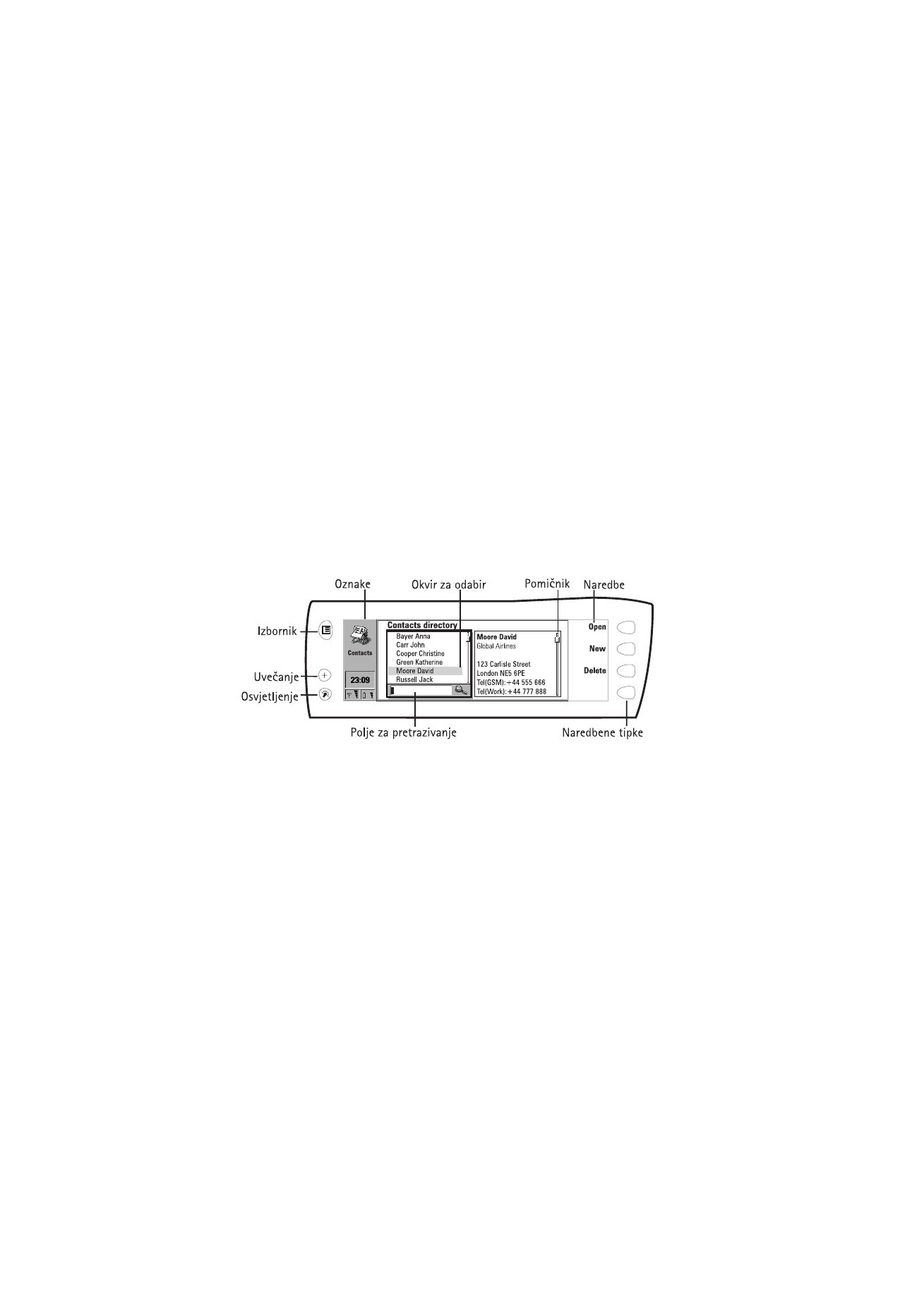
6
©2000 Nokia Mobile Phones. All rights reserved.
Naredbe se uvijek vezuju uz èetiri naredbene tipke. U ovom priruèniku naredbe
su otisnute pojaèano, dok su stavke prikazane unutar prozora aplikacije
otisnute kurzivom.
Kad u priruèniku naiðete na uputu da, na primjer, pritisnete Open (Otvori), to
zapravo znaèi da trebate pritisnuti naredbenu tipku uz naziv naredbe.
Kada se pri dnu zaslona pojavi polje za pretra¾ivanje, moæi æete pomoæu
tipkovnice unijeti tekst i na temelju njega provesti pretra¾ivanje.
Pomiènik pokazuje da postoji vi¹e elemenata nego ¹to ih je trenutno prikazano
na zaslonu. Sadr¾aj na zaslonu mo¾ete pomicati pomoæu tipki sa strelicama.
Kada se pojavi okvir za odabir, jedna je stavka automatski odabrana. Preostale
stavke mo¾ete odabrati pomicanjem sadr¾aja pomoæu tipki sa strelicama
gore/dolje. Nakon odabira, pritisnite naredbu koju ¾elite primijeniti na
odabranu stavku, naprimjer, Open (Otvori) ili Delete (Obri¹i).
Tipka Izbornik otvara novi skup opcija.
Tipka Uveæaj daje uveæani prikaz na zaslonu.
Tipka Osvjetljenje ukljuèuje/iskljuèuje osvjetljenje zaslona.
Povezivanje s osobnim raèunalom
Komunikator mo¾ete povezati s PC raèunalom pomoæu programa PC Suite for
Nokia 9110 Communicator. Program se nalazi na CD-ROM-u koji se
isporuèuje u paketu zajedno s komunikatorom. Koristeæi program PC Suite
mo¾ete usklaðivati podatke iz adresara, kalendara te popisa obaveza izmeðu
komunikatora i osobnog raèunala, mo¾ete prenositi i stvarati prièuvne kopije
podataka i konaèno, taj vam program omoguæuje ugradnju raznog softvera u
komunikator. Sve ¹to trebate uèiniti je prikljuèiti komunikator na PC raèunalo;
sve ostalo obavit æe se na raèunalu.
Program PC Suite for Nokia 9110 Communicator radi pod operacijskim
sustavima Windows 95/98, 2000 i NT.
Slika 6
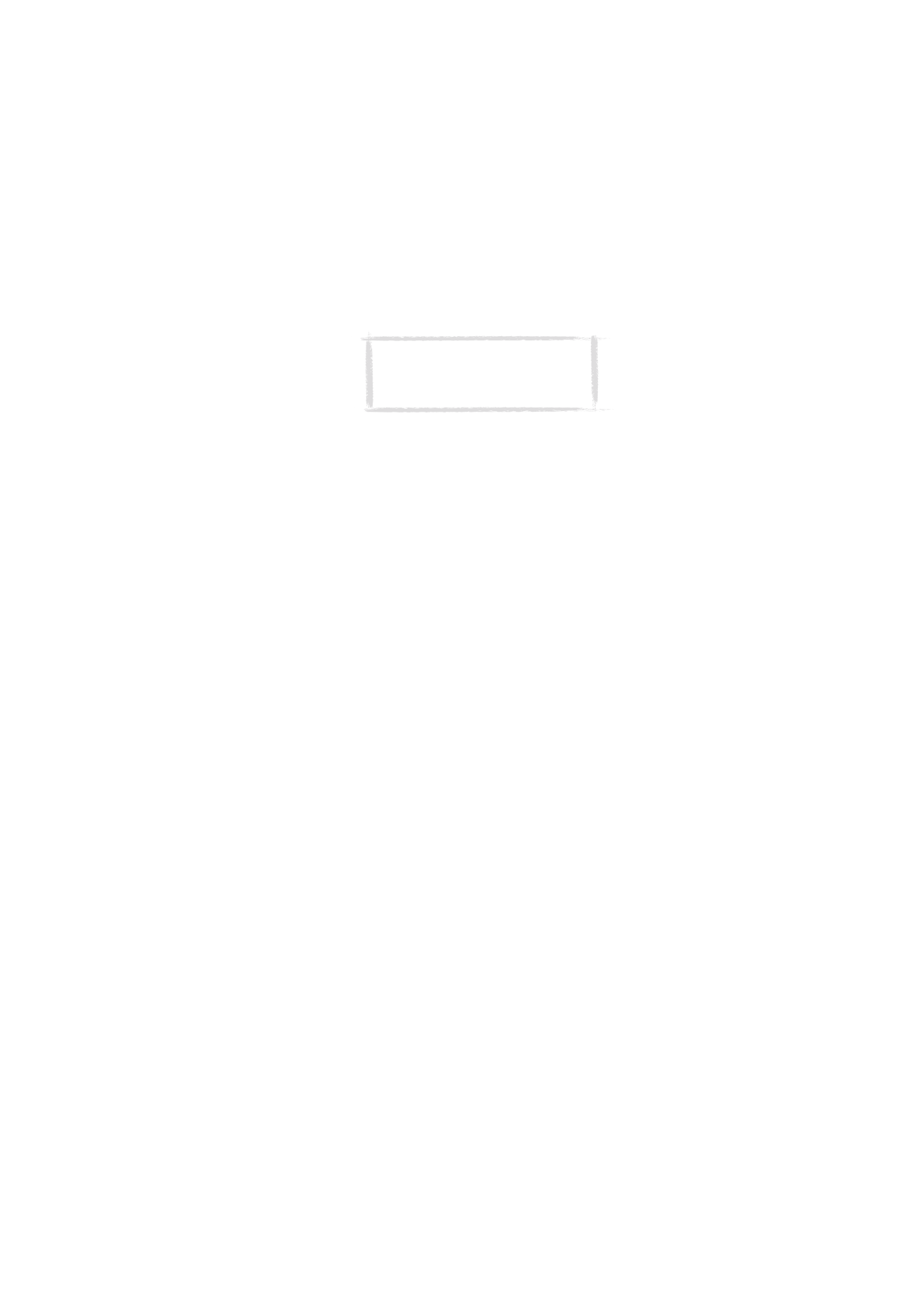
7
©2000 Nokia Mobile Phones. All rights reserved.
Pri povezivanju komunikatora s PC raèunalom mo¾ete birati izmeðu
infrarcrvene odnosno kabelske veze.
Kori¹tenje aplikacije PC Suite preko infracrvene veze
1 Infracrveni prikljuèak komunikatora treba biti okrenut prema infracrvenom
prikljuèku PC raèunala.
2 Na PC raèunalu pokrenite program PC Suite.
3 Na komunikatoru pokrenite aplikaciju Infrared activation (Ukljuèivanje
infracrvene veze) i pritisnite Activate (Ukljuèi). Vidi ”Sustav (System)” na
stranici 14 ovog priruènika.
Kori¹tenje aplikacije PC Suite preko kablovske veze
1 9-pinski prikljuèak RS-232 kabla utaknite u COM utiènicu PC raèunala, a
drugi prikljuèak u utiènicu pri dnu komunikatora.
2 Na PC raèunalu pokrenite program PC Suite.
Kori¹tenje aplikacije Nokia Communicator Server
Radite li pod operacijskim sustavom Windows 3.x ili na Apple Macintosh
raèunalu, za povezivanje s raèunalom trebat æe vam program Nokia
Communicator Server. Inaèica programa Nokia Communicator Server za
Windows nalazi se na disketi, a inaèica za Apple Macintosh na CD-ROM-u.
Isporuèuju se u paketu zajedno s komunikatorom.
Pomoæu programa Nokia Communicator Server mo¾ete koristiti one aplikacije
komunikatora za koje je potrebna veza s PC raèunalom. Komunikator najprije
trebate prikljuèiti na PC raèunalo, a zatim na komunikatoru pokrenuti
odgovarajuæu aplikaciju.
Adresar (Contacts)
Aplikacija Adresar koristi se za voðenje osobnih podataka kao ¹to su brojevi
telefona i adrese. Stavke u izborniku Adresar nazivaju se posjetnice. Izbornik
Adresar koriste sve komunikacijske aplikacije: Telephone (Telefon), Fax
(Telefaks), SMS (Kratke poruke) i Mail (Elektronska po¹ta).
Kreiranje posjetnice
1 Za pokretanje Adresara, na tipkovnici komunikatora pritisnite aplikacijsku
tipku Contacts.
2 Pritisnite New (Novi) i u praznu posjetnicu unesite podatke o osobi.
Oprez: Èuvajte se virusa. U komunikator
ugraðujte samo onaj softver koji ste
nabavili iz pouzdanih izvora gdje postoji
odgovarajuæa za¹tita od virusa.
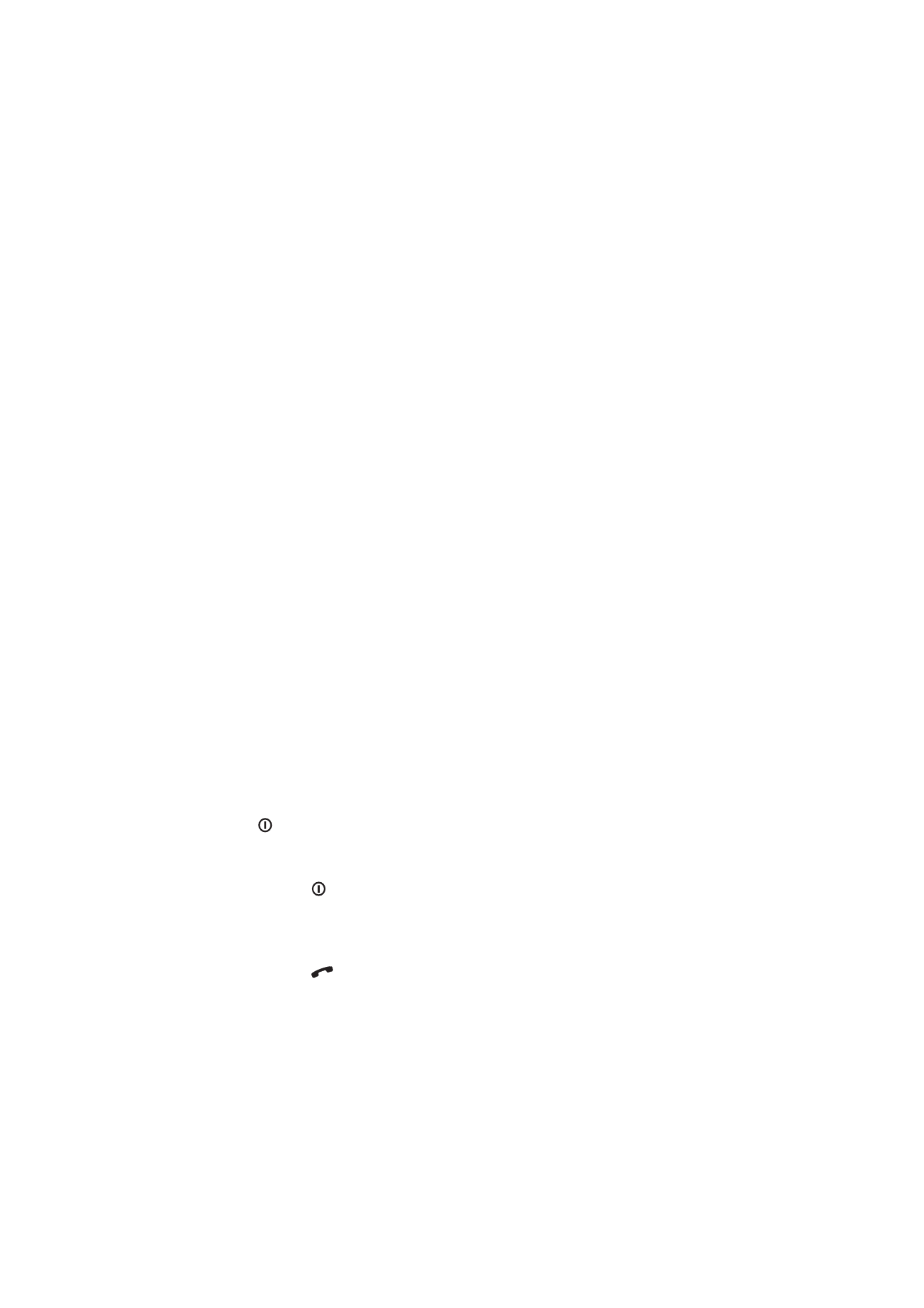
8
©2000 Nokia Mobile Phones. All rights reserved.
Telefon (Telephone)
Telephone (Telefon) se koristi za primanje i upuæivanje govornih poziva i
namje¹tanje postava telefona. Za pokretanje aplikacije Telefon, pritisnite na
tipkovnici aplikacijsku tipku Tel.
Upuæivanje poziva
Postoje dva naèina za upuæivanje poziva preko raèunalskog podsustava:
1 Odaberite osobu iz imenika Telephone postavljanjem okvira odabira preko
njenog imena, a zatim pritisnite Call (Nazovi). Ako za dotiènu osobu
postoji samo jedan telefonski broj, poziv æe odmah biti upuæen.
Postoji li za tu osobu vi¹e brojeva, otvorit æe se skoèni okvir s popisom svih
brojeva. Odaberite ¾eljeni broj iz popisa i pritisnite Call (Nazovi). Ili,
2 Utipkajte telefonski broj u polje za pretra¾ivanje i pritisnite Call (Nazovi).
Odgovaranje na poziv
Na poziv mo¾ete odgovoriti putem telefona ili raèunalskog podsustava. Kada
vas netko nazove, na zaslonu raèunalskog podsustava pojavit æe se poruka. Na
poziv mo¾ete odgovoriti pritiskom na Answer (Odgovori). Ako ne ¾elite
odgovoriti, pritisnite End call (Prekini vezu).
Postav za zrakoplov
Postav za zrakoplov spreèava nehotièno ukljuèivanje telefona u zrakoplovu.
Za ukljuèivanje postava za zrakoplov
1 Pritisnite Settings (Postavi) u glavnom prozoru aplikacije Telefon.
2 Odaberite Profiles (Skupni postavi) i pritisnite Change (Izmijeni).
3 Odaberite Profile in use (Va¾eæi skupni postav), pritisnite Change (Izmijeni)
i prijeðite na Flight (Let).
4 Pritisnite OK (U redu).
Dok je postav za zrakoplov ukljuèen, moæi æete èitati prethodno preuzetu
elektronièku po¹tu, upisivati poruke, bilje¹ke, kratke poruke, telefaks poruke i
a¾urirati svoj kalendar. Èim izaðete iz zrakoplova, postav za zrakoplov mo¾ete
iskljuèiti pritiskom na Exit profile (Iskljuèi postav za zrakoplov) te pritiskom
na
ukljuèiti telefon, nakon èega æe sve prethodno unesene SMS poruke,
telefaks poruke i elektronièka po¹ta biti automatski odaslani.
Kad je komunikator namje¹ten na postav za zrakoplov, hitni pozivi moraju se
upuæivati putem telefona:
1 Pritisnite
. Na zaslonu telefona pojavit æe se poruka FLIGHT PROFILE
ACTIVE (POSTAV ZA ZRAKOPLOV UKLJUÈEN).
2 Sve dok na zaslonu stoji poruka FLIGHT PROFILE ACTIVE (POSTAV ZA
ZRAKOPLOV UKLJUÈEN) (otprilike 5 sekundi), moæi æete birati broj hitne
slu¾be, npr. 112.
3 Pritisnite
.
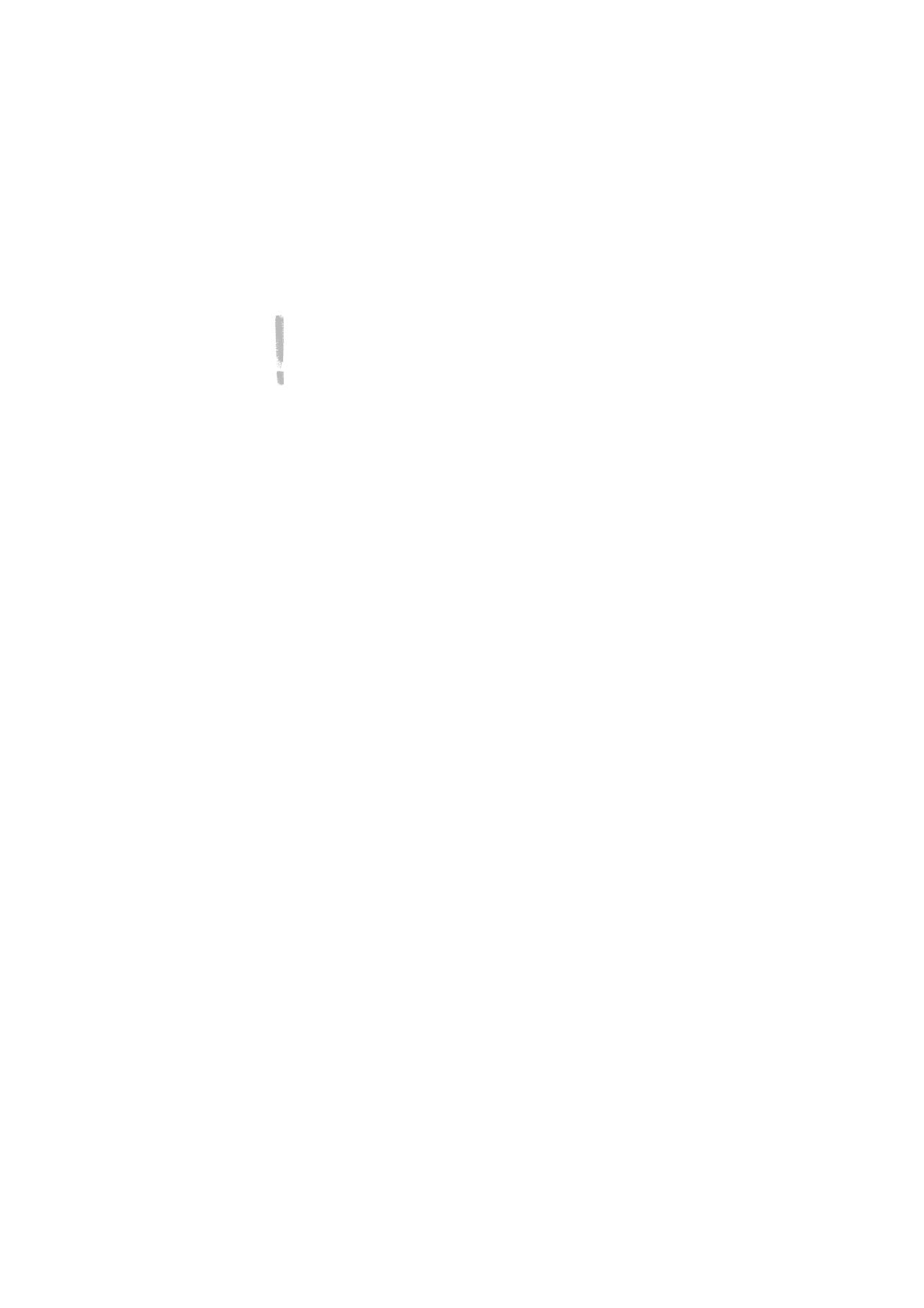
9
©2000 Nokia Mobile Phones. All rights reserved.
VA®NO! Nikad ne koristite telefon u zrakoplovu. Ako vam osoblje
zrakoplova dopusti kori¹tenje raèunalskog podsustava, OBAVEZNO
ukljuèite postav za zrakoplov. Taj postav dopu¹ta uporabu raèunalskog
podsustava i onemoguæuje kori¹tenje telefona.
Ne zaboravite da je za sve komunikacijske apl ikacije: Tel ephone
(Telefon), Fax (Telefaks), SMS (Kratke poruke), Mail (Elektronska po¹ta)
te Internet potreban telefon.
Telefaks (Fax)
Za pokretanje aplikacije Fax (Telefaks), pritisnite tipku Fax na tipkovnici
komunikatora.
Za slanje i primanje telefaksa potrebno je da va¹a mre¾a podr¾ava telefaks
pozive i da je ta usluga ukljuèena za va¹u SIM karticu. Za sve pojedinosti
obratite se svom davatelju usluga.
Slanje telefaksa
1 Pritisnite Write fax (Napi¹i telefaks) i unesite sadr¾aj telefaks poruke.
2 Pritisnite Recipient (Primatelj). Otvara se imenik Fax.
3 Odaberite primatelja i pritisnite Select (Odaberi).
4 Za slanje telefaksa, pritisnite Send (Po¹alji).
Èitanje primljenog telefaksa
Telefaksevi se primaju automatski. Za èitanje primljenog telefaksa postoje dva
naèina:
1 Kada dobijete obavijest o pristiglom telefaksu, pritisnite View (Prikaz).
®elite li èitanje telefaksa odlo¾iti za kasnije, pritisnite Cancel (Odustani).
Ili,
2 Odaberite mapu Received faxes (Primljeni telefaksevi) i pritisnite Open
(Otvori). Odaberite telefaks i pritisnite Open (Otvori).
Za pomicanje sadr¾aja telefaksa gore-dolje ili lijevo-desno koristite tipke sa
strelicama. Za promjenu velièine prikaza, pritisnite View (Prikaz), a zatim
Zoom in (Uveæaj) odnosno Zoom out (Umanji).
Kratke poruke (Short messages)
Za pokretanje aplikacije Short messages (Kratke poruke), pritisnite
aplikacijsku tipku SMS na tipkovnici komunikatora.
Za slanje i primanje kratkih poruka potrebno je da SMS usluga bude dostupna
na va¹oj mre¾i i da je ukl juèena za va¹u SIM karticu. Za sve pojedinosti
obratite se svom davatelju usluga.
Prije slanja kratkih poruka, u postav SMS aplikacije morate unijeti broj SMS
centra.
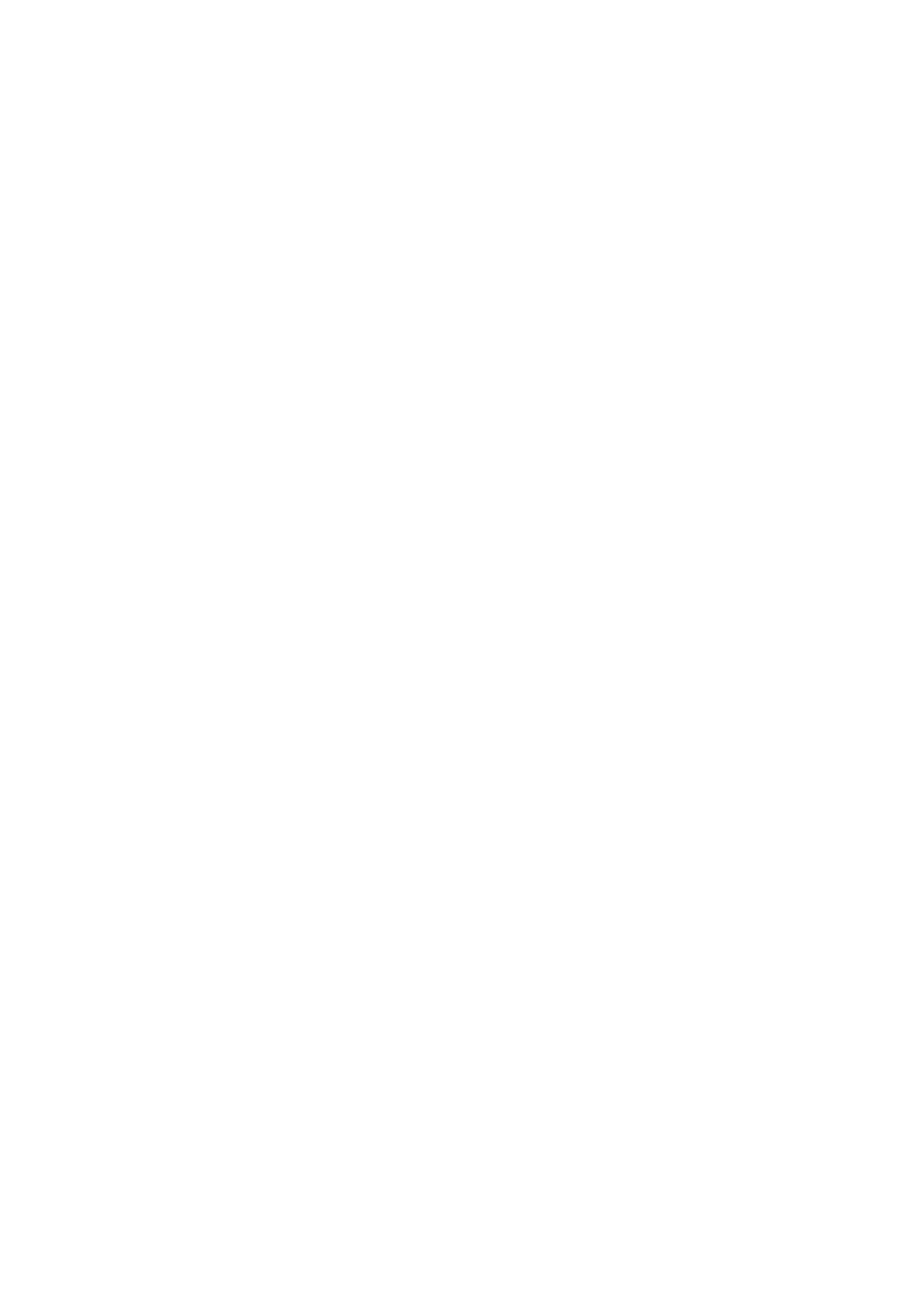
10
©2000 Nokia Mobile Phones. All rights reserved.
Slanje poruke
1 Pritisnite Write message (Napi¹i poruku) i unesite tekst poruke.
2 Pritisnite Recipient (Primatelj). Otvara se imenik SMS.
3 Odaberite primatelja i pritisnite Select (Odaberi).
4 Pritisnite Send (Po¹alji). Ako va¹a poruka sadr¾i vi¹e od 160 znakova, bit æe
poslana kao vi¹e manjih poruka pod uvjetom da ovu funkciju podr¾ava va¹a
mre¾a.
Èitanje primljene poruke
Za èitanje primljene poruke postoje dva naèina:
1 Kada dobijete obavijest o pristigloj poruci, pritisnite View (Prikaz). ®elite li
èitanje poruke odlo¾iti za kasnije, pritisnite Cancel (Odustani). Ili,
2 Odaberite mapu Received messages (Primljene poruke) i pritisnite Open
(Otvori). Odaberite poruku i pritisnite Open (Otvori).
Internet
Za pristup Internetu neophodno je da preko davatelja Internet usluga
ostvarite pravo pristupa te da ispravno podesite Internet postav. Za sve
pojedinosti obratite se dobavljaèu.
1 Na tipkovnici komunikatora pritisnite aplikacijsku tipku Internet.
2 Odaberite neku od aplikacija i pritisnite Select (Odaberi).
Veza s Internetom uspostavlja se preko podatkovnog poziva. Pritom je
neophodno da va¹a mre¾a podr¾ava podatkovne pozive te da je takva usluga
ukljuèena za va¹u SIM karticu. Za sve pojedinosti obratite se svom davatelju
usluga.
Za prekid veze s Internetom, u glavnom prozoru aplikacije Internet pritisnite
Hang up (Prekini vezu).
Elektronska po¹ta (Mail)
Mail (Elektronska po¹ta) vam omoguæuje slanje i primanje elektronske po¹te.
Sustav elektronske po¹te sukladan je Internet standardima SMTP, IMAP4,
POP3, MIME1 i MIME2. Prije kori¹tenja aplikacije, provjerite jesu li postavi
Elektronske po¹te ispravno uneseni.
Slanje elektronske po¹te
1 Pritisnite Write mail (Napi¹i poruku) i unesite tekst poruke.
2 Pritisnite Recipient (Primatelj). Otvara se imenik Mail.
3 Odaberite osobu, a zatim pritisnite Select (Odaberi). Ako dotièna osoba
ima nekoliko adresa, iz popisa odaberite jednu od njih, a zatim pritisnite
Select (Odaberi).
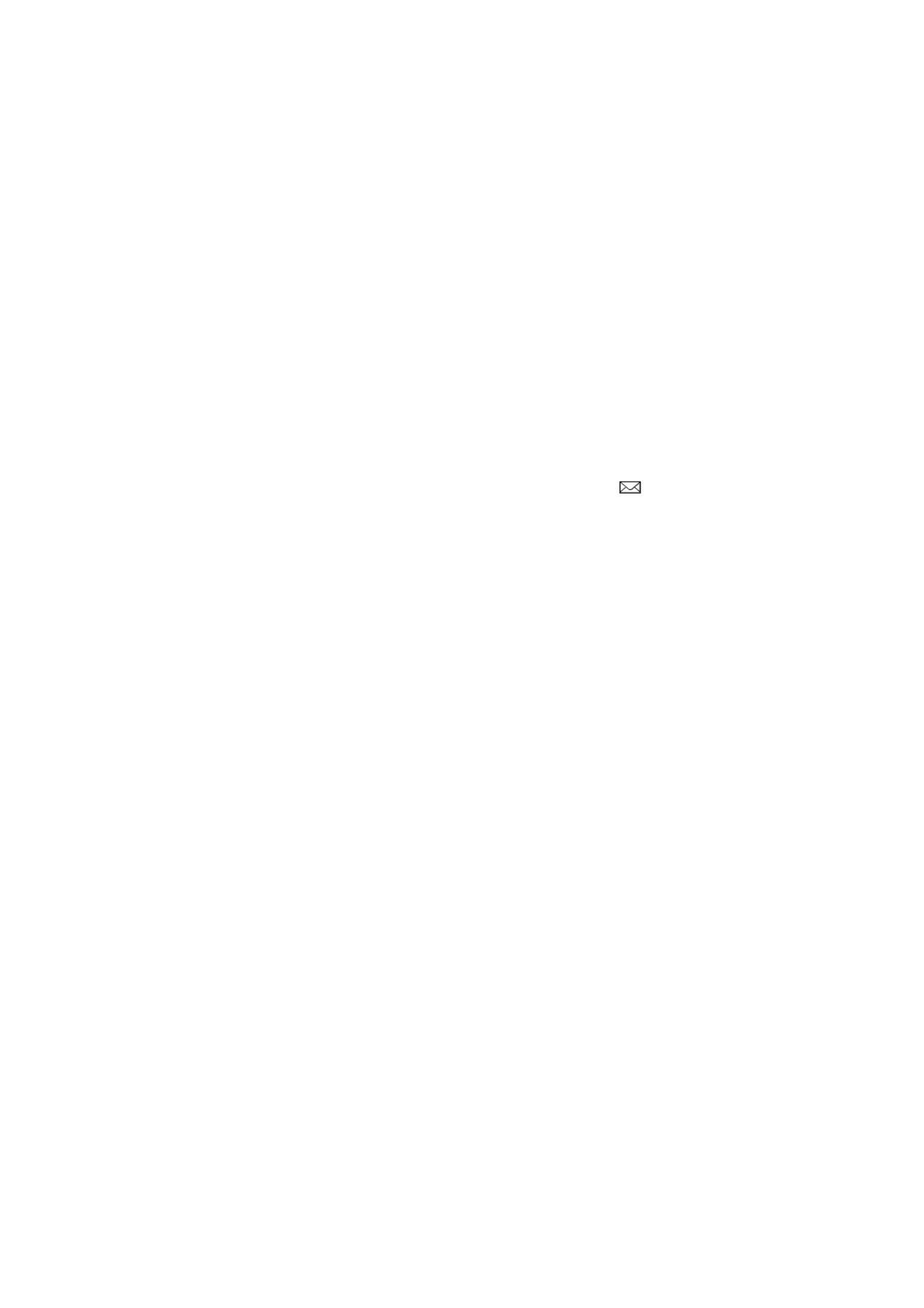
11
©2000 Nokia Mobile Phones. All rights reserved.
4 Otvara se po¹tanska omotnica. U po¹tanskoj omotnici mo¾ete provjeriti
podatke za slanje i dodati nove primatelje. To mo¾ete uèiniti pritiskom na
Add recipient (Dodaj primatelja) ili izravnim upisom adrese.
5 Pritisnite Send (Po¹alji).
Èitanje elektronske po¹te
U glavnom prozoru aplikacije Elektronska po¹ta prikazan je Remote mailbox
(Udaljeni po¹tanski pretinac). Taj pretinac u koji sti¾e sva va¹a po¹ta, smje¹ten
je na udaljenom raèunalu.
1 Okvir za odabir postavite iznad udaljenog po¹tanskog pretinca i pritisnite
Connect (Uspostavi vezu). Komunikator uspostavlja vezu s udaljenim
po¹tanskim pretincem. Pojavljuje se popis sve po¹te koja se nalazi u
pretincu. Za neproèitanu po¹tu, uz naziv po¹te stoji i oznaka
.
2 Svu novu po¹tu mo¾ete dobiti pritiskom na Fetch new (Nova po¹ta), a do
pojedinih poruka mo¾ete doæi tako da ih najprije odaberete, a zatim
pritisnete Fetch selected (Odabrana po¹ta). Sva preuzeta po¹ta prelazi u
mapu va¹eg komunikatora Received mail (Primljena po¹ta).
3 Nakon preuzimanja ¾eljenih poruka, prekinite vezu s udaljenim po¹tanskim
pretincem pritiskom na Hang up (Prekini vezu). Ako ste pritisnuli Fetch
new (Nova po¹ta), veza æe se automatski prekinuti odmah po preuzimanju
po¹te.
4 U aplikaciji Elektronska po¹ta odaberite mapu Received mail (Primljena
po¹ta) i pritisnite Open (Otvori). Odaberite poruku i ponovo pritisnite Open
(Otvori) kako biste je proèitali.
World Wide Web
Aplikacija World Wide Web je sustav za pretra¾ivanje i pristup sadr¾ajima na
Internetu, zasnovan na hipertekstu.
Otvaranje WWW stranice
1 U odgovarajuæe polje unesite URL adresu stranice ili je odaberite iz popisa
stranica u glavnom prozoru aplikacije WWW.
2 Pritisnite Go (Kreni).
3 Nakon toga upuæuje se poziv va¹em Internet poslu¾itelju. Po uspostavi
veze, odabrana stranica bit æe preuzeta s Interneta i prikazana na zaslonu.
4 Hipervezu mo¾ete slijediti tako da je odaberete okvirom za odabir i
pritisnete Go (Kreni).
Telnet i Terminal
Ove aplikacije omoguæuju va¹em komunikatoru uspostavu veze s raèunalima,
najèe¹æe velikim raèunalima, koja nude terminalske usluge putem Internet
mre¾e (Telnet) ili izravnim pozivom (Terminal). Obje aplikacije opona¹aju
VT100 terminal.
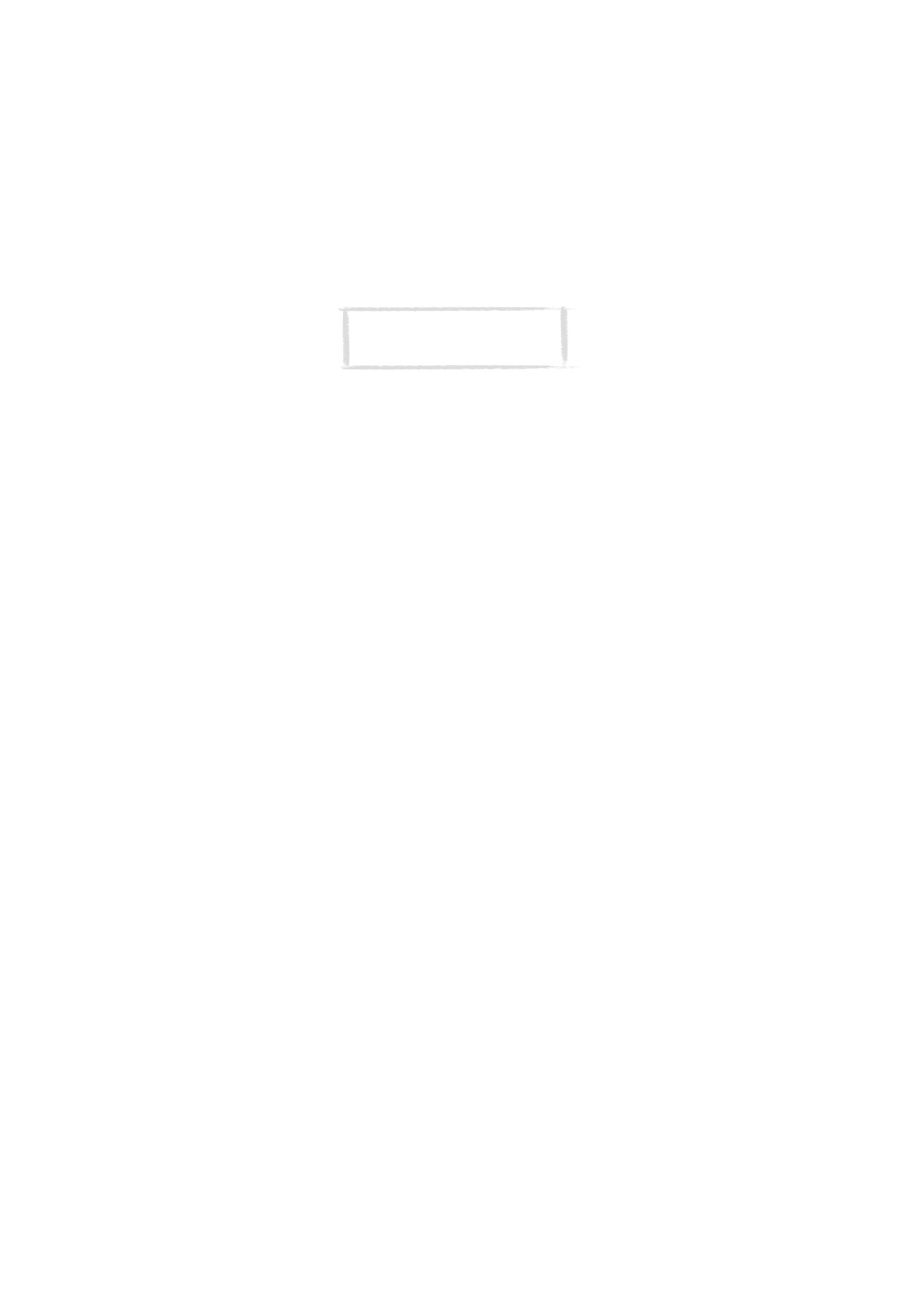
12
©2000 Nokia Mobile Phones. All rights reserved.
Uspostava veze s Telnet ili Terminal raèunalom
1 Pritisnite Define (Odredi) i unesite naziv novog raèunala (pritisnite New
(Novo)) ili izmijenite naziv postojeæeg raèunala (pritisnite Edit (Izmijeni)).
2 Vratite se u glavni prozor aplikacije Telnet ili Terminal, odaberite raèunalo
i pritisnite Connect (Uspostavi vezu).
3 Za slanje ili kopiranje tekstova s komunikatora na raèunalo i obrnuto,
pritisnite Send text / Capture text. Ova naredba postaje dostupna tek kad
se uspostavi veza s raèunalom.
4 Za prekid veze s raèunalom, pritisnite Hang up (Prekini vezu).
WAP-usluge (WAP-services)
WAP-aplikacije mo¾ete koristiti za pristup internetskim uslugama koje se
temelje na protokolu be¾iènih aplikacija (WAP - engl. Wireless Application
Protocol). Ove usluge nude sadr¾aje poput vijesti, vremenske prognoze,
rasporeda letenja, rjeènika, itd.
Opaska: Informacije o WAP-pristupu mo¾ete dobiti bilo od svog mre¾nog
operatora ili od davatelja WAP-usluga.
Pokretanje WAP-aplikacije
• Otvorite internetsku aplikaciju, potra¾ite WAP-usluge (WAP services) i
pritisnite Odaberi (Select).
• Za zatvaranje WAP-aplikacije, pritisnite Zatvori (Close).
• Za prekid veze s WAP-uslugama, pritisnite Prekini vezu (Hang up). Na
zasl onu æe se pojaviti poruka "Prekidam vezu" ("Disconnecting") i
podatkovna veza bit æe prekinuta.
Vi¹e pojedinosti o WAP-aplikaciji pronaæi æete u poglavlju WAP-usluge,
priruènika Memorijska kartica s aplikacijama.
Bilje¹ke (Notes)
Aplikacija Notes (Bilje¹ke) koristi se za unos teksta i sreðivanje dokumenata u
komunikatoru.
Za pokretanje aplikacije Bilje¹ke, pritisnite aplikacijsku tipku Notes na
tipkovnici komunikatora.
Unos bilje¹ke
1 U glavnom prozoru aplikacije Bilje¹ke pritisnite Write note (Napi¹i
bilje¹ku). ®elite li oblikovati tekst, pritisnite Style (Oblik).
Opaska: Telnet aplikacije se mogu
instalirati u Komunikator s CD-ROM-a
koji se nalazi u prodajnom paketu.
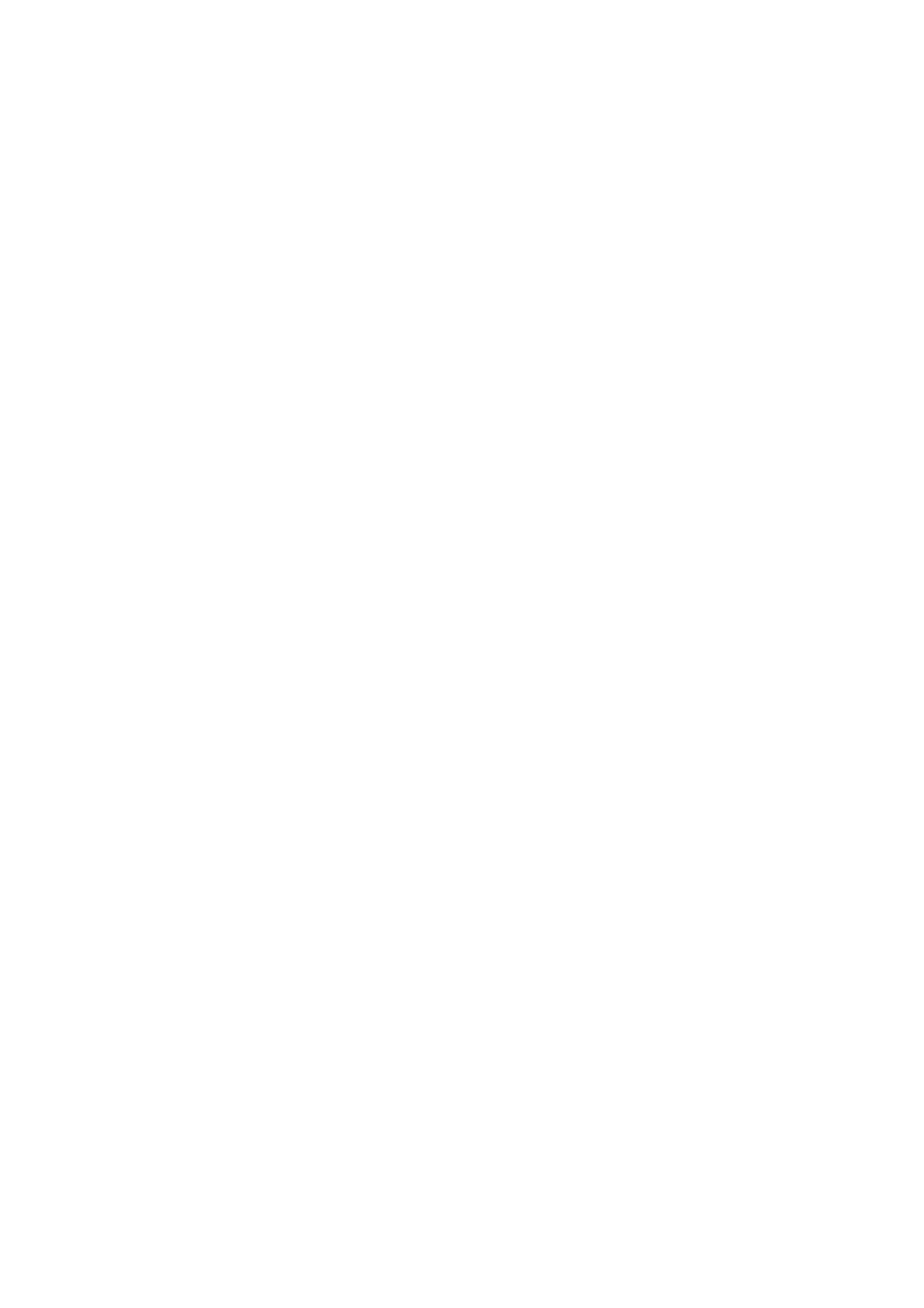
13
©2000 Nokia Mobile Phones. All rights reserved.
Èitanje dokumenata
1 U glavnom prozoru aplikacije Bilje¹ke odaberite mapu i pritisnite Open
(Otvori).
2 Odaberite dokument i pritisnite Open (Otvori).
Slanje dokumenata
1 U otvorenom uredniku bilje¹ki pritisnite Send (Po¹alji).
2 Odaberite jednu od ponuðenih opcija i pritisnite Select (Odaberi):
Za slanje telefaksa odaberite Send as fax (Po¹alji kao telefaks).
Za slanje kratke poruke, odaberite Send as short message (Po¹al ji kao
kratku poruku).
Za slanje elektronskom po¹tom, odaberite Send as mail (Po¹alji kao
elektronsku po¹tu).
Kalendar (Calendar)
Za pokretanje aplikacije Calendar (Kalendar), pritisnite aplikacijsku tipku
Calendar na tipkovnici komunikatora.
Mjeseèni prikaz
Mjeseèni prikaz predstavlja glavni prozor Kalendara. Popis dnevnih dogaðaja
na desnoj strani zaslona mo¾ete mijenjati u dnevnom prikazu.
Tjedni prikaz
Za odabir tjednog prikaza, u mjeseènom odnosno dnevnom prikazu pritisnite
Week (Tjedan). Tjedni prikaz sadr¾i raspored dogaðaja za odabrani tjedan.
Dnevni prikaz
Dnevni prikaz otvara se pritiskom na Day (Dan) u mjeseènom il i tjednom
prikazu. Dnevni prikaz sadr¾i popis dogaðaja za odabrani dan. Za odreðivanje
pojedinosti odabranog dogaðaja, pritisnite Details (Pojedinosti).
Oznaèavanje dogaðaja
Dogaðaje mo¾ete oznaèavati kako u drugim komunikatorima tako i na
udaljenim kalendarskim poslu¾iteljima.
1 Odaberite dogaðaj u dnevnom prikazu ili upi¹ite novi.
2 U prozoru Details (Pojedinosti) pritisnite Calendar booking (Oznaèavanje
kalendara), a potom odaberite ¾elite li da to bude zahtjev ili rezervacija.
3 Pritisnite Send as SMS (Po¹alji kao kratku poruku) kako biste otvorili SMS
imenik u kojem mo¾ete odabrati primatellja.
4 Za slanje oznake, pritisnite Send (Po¹alji).
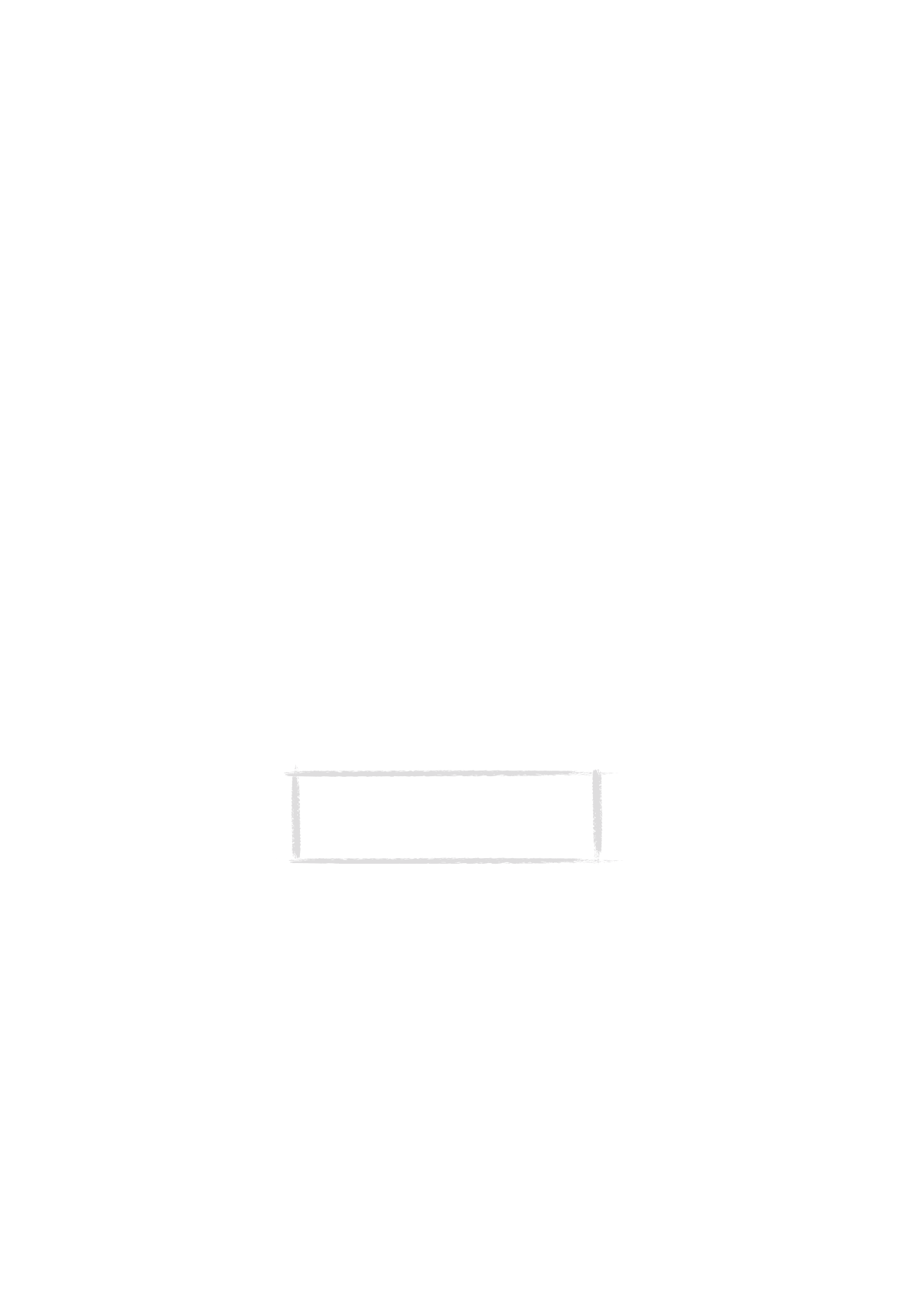
14
©2000 Nokia Mobile Phones. All rights reserved.
Sustav (System)
Za pokretanje neke od aplikacija iz skupine System (Sustav), na tipkovnici
komunikatora pritisnite aplikacijsku tipku System, odaberite ¾eljenu aplikaciju
i pritisnite Select (Odaberi).
Aplikacije: Install/Remove software (Ugradi/Ukloni program), Backup/restore
(Arhiviraj/Obnovi), zahtijevaju kori¹tenje programa PC Suite ili Nokia
Communicator Servera.
Zakljuèavanje komunikatora
1 Otvorite aplikaciju Security (Sigurnost) i pritisnite Lock system (Zakljuèaj
sustav).
2 Ako se to od vas zatra¾i, unesite svoj kod zakljuèavanja.
Otkljuèavanje komunikatora
1 U okvir za unos unesite svoj kod zakljuèavanja.
2 Pritisnite OK (U redu).
Ukljuèivanje infracrvene veze (Infrared activation)
Bilo da putem infracrvene veze namjeravate koristiti program PC Suite for
Nokia 9110 Communicator, ili, pak, infracrvenom vezom ¾elite ostvariti
prijenos podataka izmeðu komunikatora i nekog drugog ureðaja, bit æe vam
potrebna aplikacija Infrared activation (Ukljuèivanje infracrvene veze).
1 Pazite da infracrveni prikljuèak komunikatora bude okrenut prema
infracrvenom prikljuèku raèunala odnosno nekog drugog ureðaja.
2 Na komunikatoru pokrenite aplikaciju Infrared activation (Ukljuèivanje
infracrvene veze).
3 Pritisnite Activate (Ukljuèi). Pri prijenosu podataka izmeðu dva
komunikatora, vezu ukljuèuje komunikator primatelj.
4 Za prekid infracrvene veze, pritisnite Disable (Iskljuèi).
Povezivanje s digitalnim fotoaparatom
Aplikacija Digital camera connectivity (Povezivanje s digitalnim
fotoaparatom) omoguæuje vam prijenos slika izmeðu komunikatora i
digitalnog fotoaparata kori¹tenjem infracrvene veze.
1 Otvorite aplikaciju Povezivanje s digitalnim fotoaparatom i pritisnite
Image list (Popis slika).
2 Za prijenos datoteka iz komunikatora, odaberite slike koje ¾elite prenijeti.
Opaska: Infracrvena veza u operacijskim sustavima
Windows 2000 i NT 4.0 nije uskladiva s komunikatorom.
Kad koristite navedene operacijske sustave, vezu s
raèunalom trebate uspostaviti preko kabla. Vi¹e
pojedinosti pronaæi æete u Korisnièkom priruèniku.
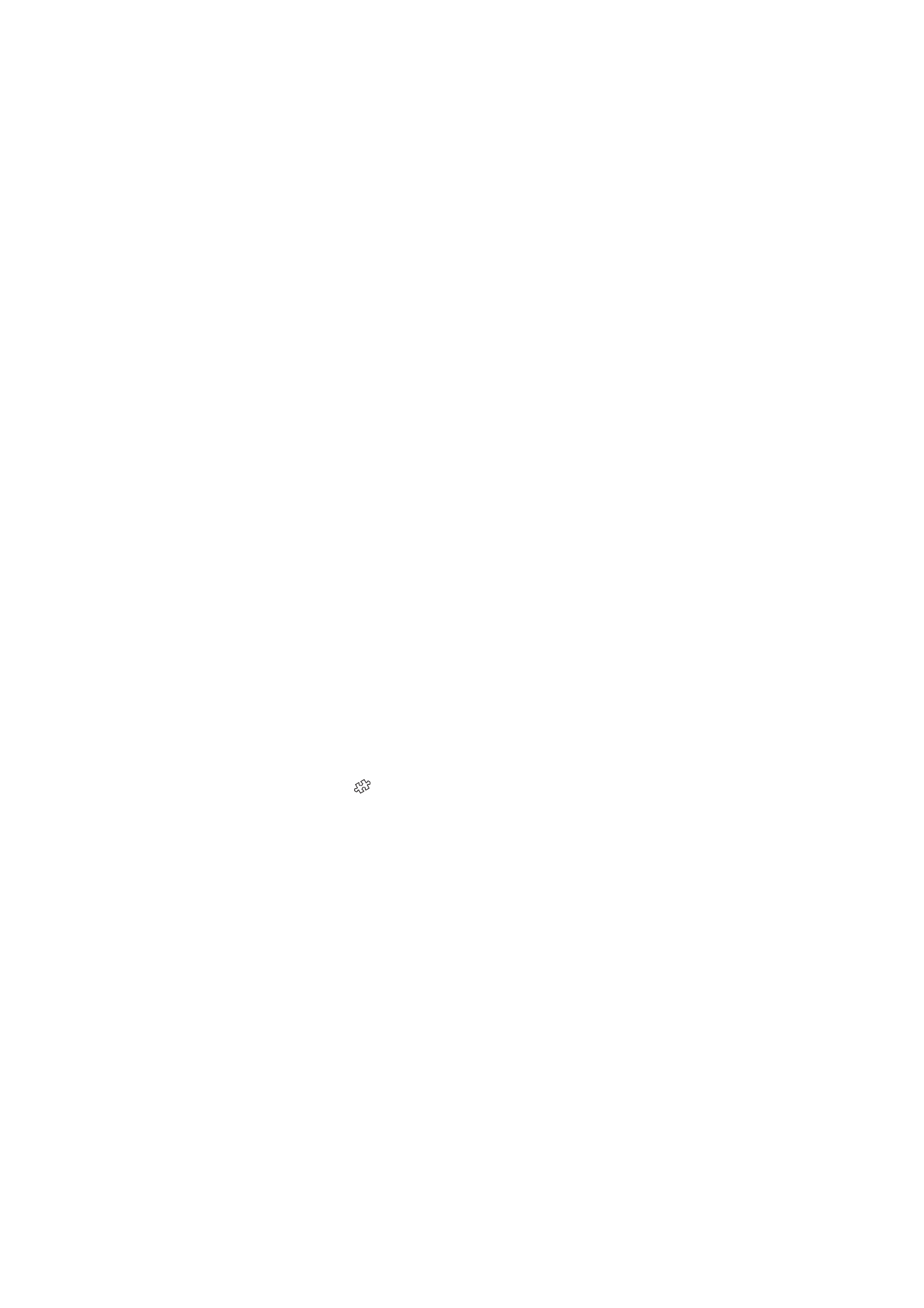
15
©2000 Nokia Mobile Phones. All rights reserved.
3 Pazite pritom da infracrveni prikljuèak komunikatora bude okrenut prema
infracrvenom prikljuèku drugog ureðaja.
4 Za slanje slika iz komunikatora pritisnite Send (Po¹alji), a za pokretanje
postupka prijenosa slika iz drugog ureðaja u komunikator, pritisnite
Receive (Preuzmi).
Kori¹tenje komunikatora kao faks-modema
Komunikator mo¾ete koristiti kao faks-modem PC raèunal a. Za to je
neophodno da va¹a mre¾a podr¾ava podatkovne pozive i da je ta usluga
ukljuèena za va¹u SIM karticu. Za sve pojedinosti obratite se svom davatelju
usluga.
1 Otvorite aplikaciju Fax modem, pritisnite Settings (Postavi) i odaberite
kablovsku odnosno infracrvenu vezu. Preporuèa se infracrvena veza.
2 Prikljuèite komunikator na PC raèunalo.
3 Pritisnite Activate (Ukljuèi). Kada se komunikator koristi kao faks-modem,
komunikacijske moguænosti komunikatora nisu dostupne.
4 Za prestanak kori¹tenja komunikatora kao faks-modema, pritisnite Disable
(Iskljuèi).
Uklanjanje podataka
Aplikacija Data removal (Uklanjanje podataka) omoguæuje vam uklanjanje
podataka iz va¹eg komunikatora.
1 Odaberite jednu od sljedeæih grupa podataka: All device data (Svi podaci),
Calendar data (Podaci iz kalendara), Documents (Dokumenti), Contacts
and speed dials (Osobni podaci i brojevi za brzo biranje).
2 Pritisnite Delete (Obri¹i). Prije brisanja od vas æe biti zatra¾en kod
zakljuèavanja.
Razno
Za pokretanje neke od aplikacija iz skupine Razno, na tipkovnici komunikatora
pritisnite tipku
, odaberite ¾eljenu aplikaciju i pritisnite Select (Odaberi).
Kalkulator (Calculator)
Koristeæi tipkovnicu, u odgovarajuæe polje za unos unesite ¾eljeni izraz.
Pritisnite Enter (Izraèunaj) kako biste obavili izraèun. Rezultati prethodnih
izraèuna mogu se vidjeti iznad polja za unos.
Sat (Clock)
Clock (Sat) pokazuje vrijeme i datum u va¹em gradu i zemlji, kao i u nekoliko
drugih gradova i zemalja ¹irom svijeta. Sistemsko vrijeme i datum mogu se
namjestiti u Clock settings (Postavi sata).
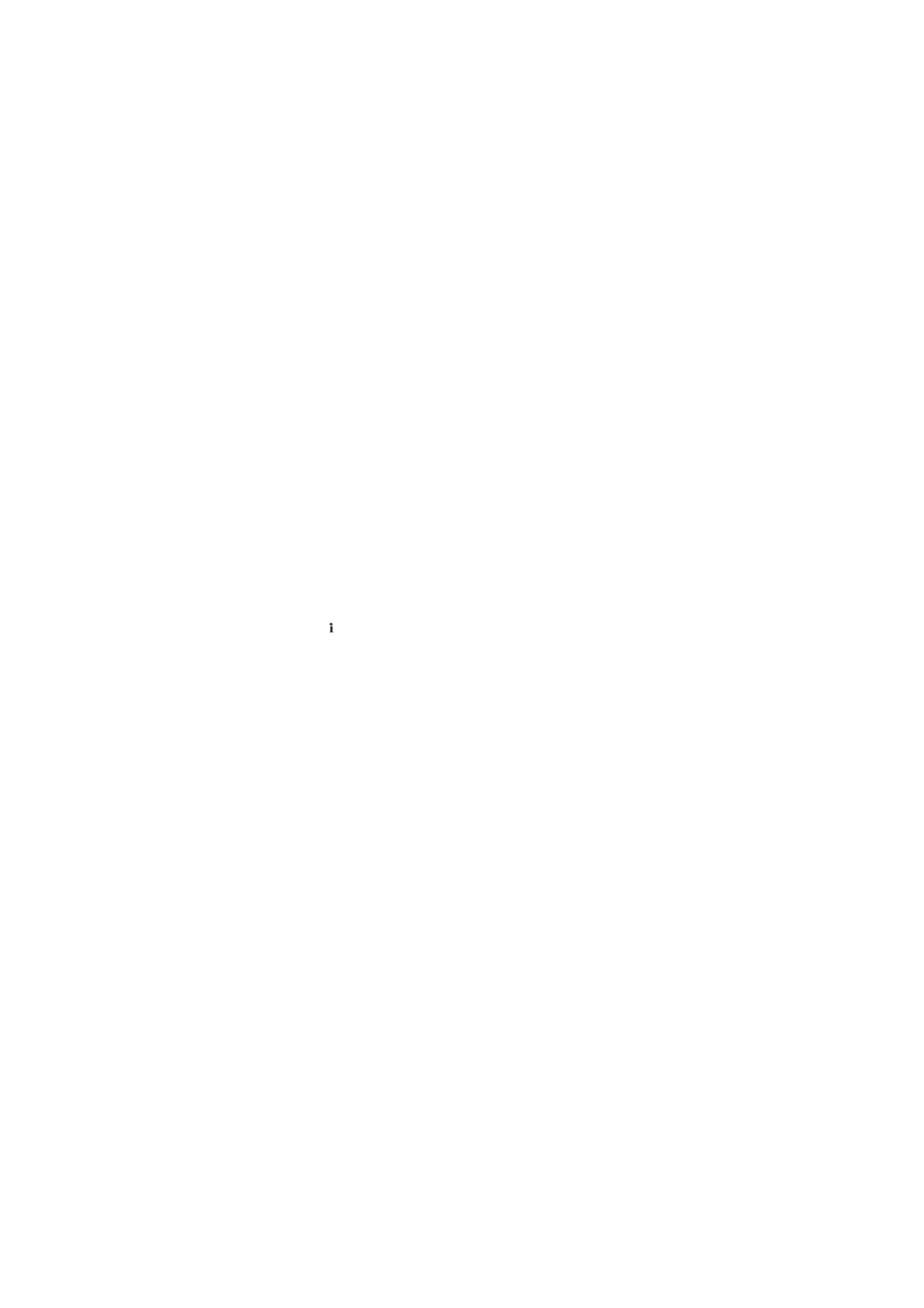
16
©2000 Nokia Mobile Phones. All rights reserved.
Sat za alarm (Alarm clock)
Kako biste do¹li do sata za alarm, u glavnom prozoru aplikacije Clock (Sat)
pritisnite Alarm clock. Vrijeme alarma mo¾ete podesiti naredbenim tipkama
+ i -. Sat za alarm ravna se po lokalnom vremenu.
Sintetizator zvuka (Composer)
Composer (Sintetizator zvuka) vam omoguæuje stvaranje melodije pozivnog
signala. Za stvaranje nove melodije, pritisnite Compose (Nova melodija).
Pretvaraè (Converter)
Ova aplikacija omoguæuje vam pretvorbe raznih mjernih jedinica. Tako postoji
moguænost pretvorbe duljine, povr¹ine, volumena, mase, brzine, temperature,
snage, energije i valuta.
Snimaè zvuka (Voice recorder)
Voice recorder (Snimaè zvuka) omoguæuje vam snimanje telefonskih
razgovora, svojega glasa, ali i raznih drugih zvukova. Isto tako omoguæuje vam
da preslu¹ate to ¹to ste snimili, ali i razne druge zvukovne datoteke.
Upute
Pritisnite tipku
na tipkovnici komunikatora. Simbol aplikacije u podruèju
oznaka s lijeve strane zaslona ostaje kao podsjetnik na to iz koje su aplikacije
upute pokrenute.
Za prikaz sadr¾aja uputa o tekuæoj apl ikaciji, pritisnite Application help
(Upute o aplikaciji).
Za prikaz opæih uputa o komunikatoru, pritisnite General help (Opæe upute).
Za izlaz iz uputa, pritisnite Close (Zatvori).
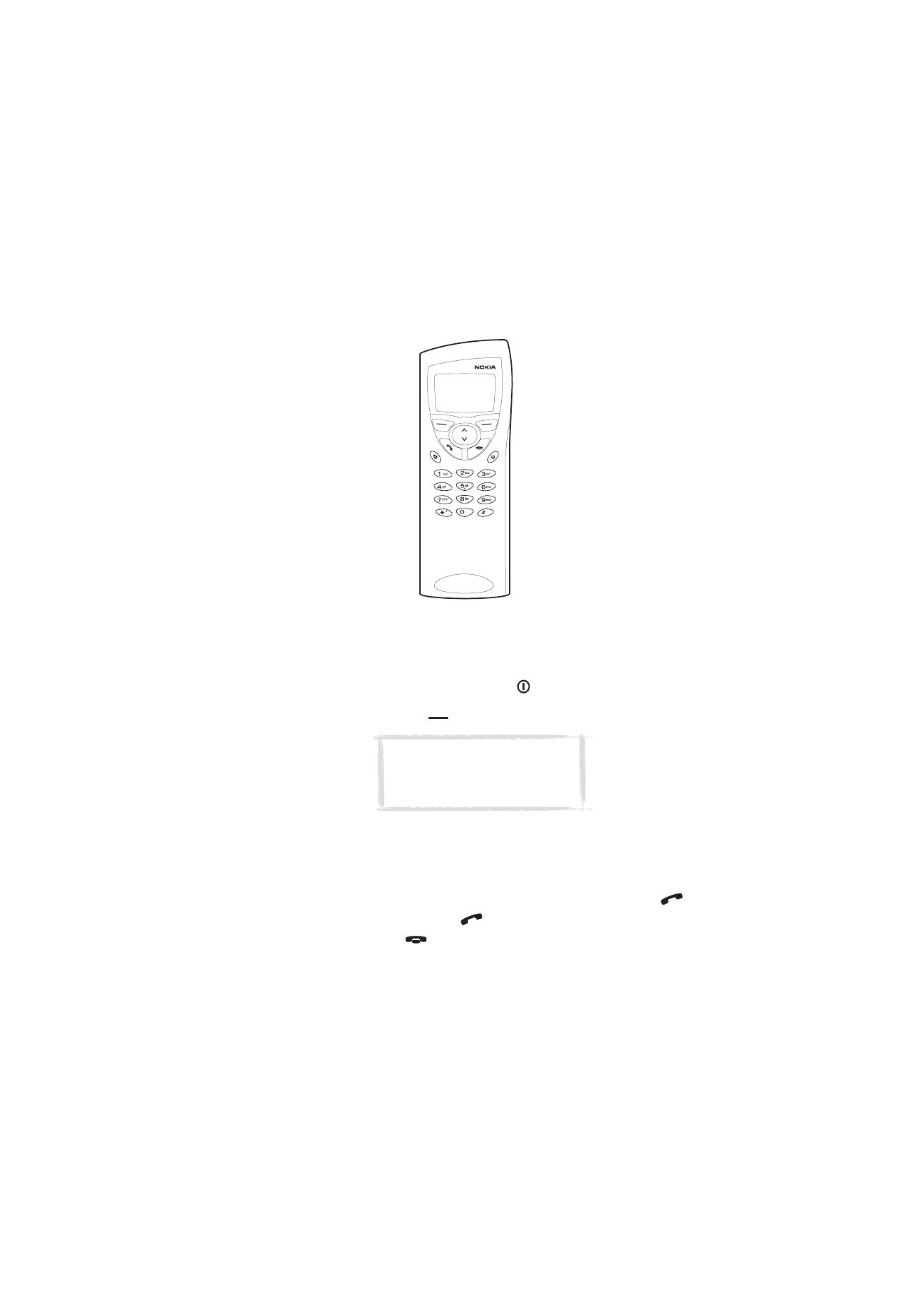
17
©2000 Nokia Mobile Phones. All rights reserved.
Telefon
Ukljuèivanje telefona
1 Ako je ureðaj rasklopljen, zaklopite ga.
2 Za ukljuèivanje telefona pritisnite i dr¾ite
.
Zatra¾i li se od vas PIN kod, unesite PIN kod koji ste dobili zajedno sa SIM
karticom i pritisnite tipku
smje¹tenu odmah ispod teksta OK (U redu).
Kao ¹to to vrijedi i za svaki drugi radio ureðaj, ne dirajte antenu dok je telefon
ukljuèen. Dodir s antenom mo¾e smanjiti kvalitetu prijenosa i uzrokovati veæu
potro¹nju energije nego ¹to je to uobièajeno.
Upuæivanje i odgovaranje na poziv
Za upuæivanje poziva, unesite pozivni broj i broj telefona, a zatim pritisnite
.
Za odgovaranje na poziv pritisnite
.
Za prekid veze pritisnite
.
Slika 7
VA®NO! Ne ukljuèujte telefon tamo
gdje je uporaba be¾iènog telefona
zabranjena, gdje mo¾e stvarati
smetnje ili biti opasan.
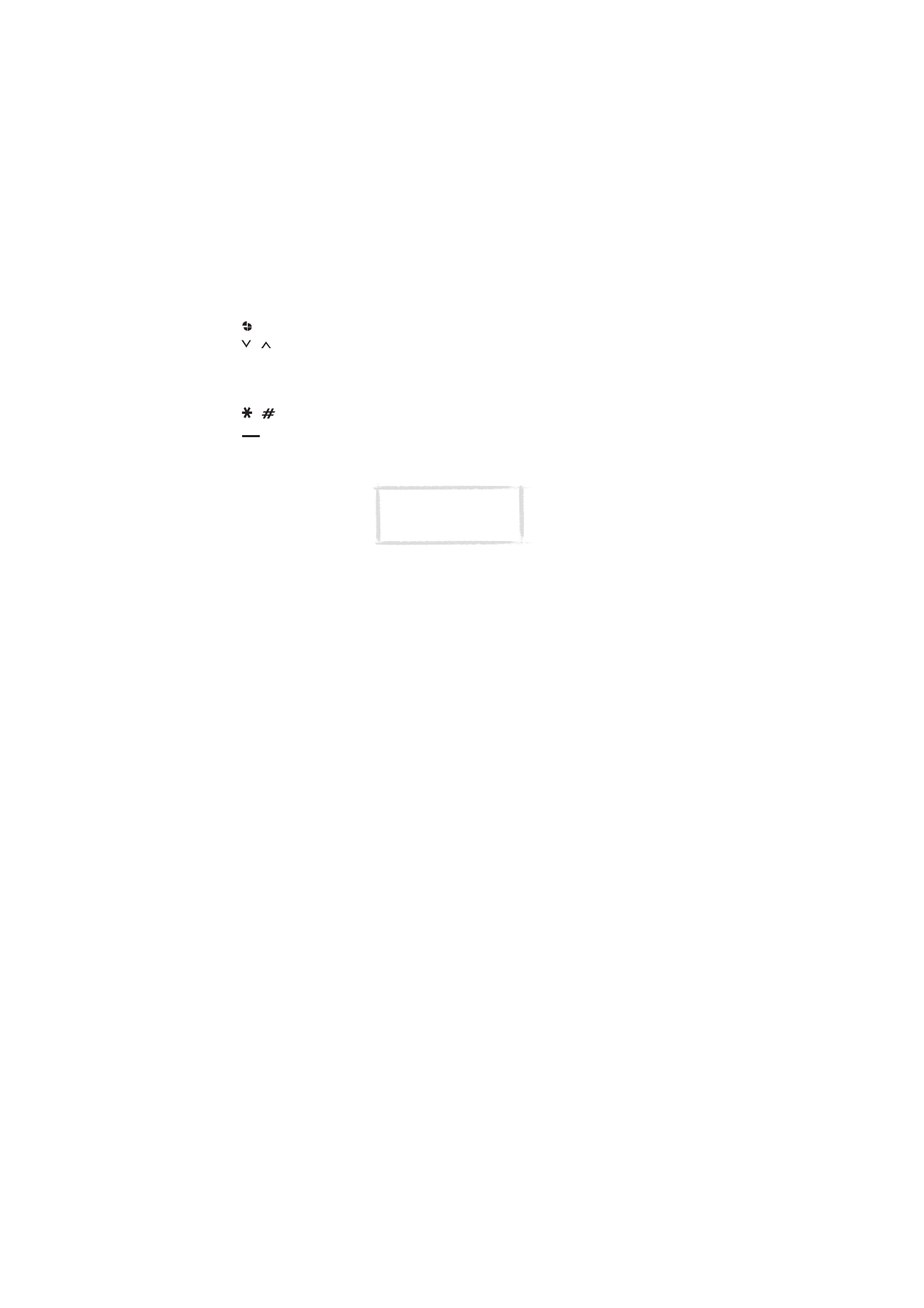
18
Up
ute z
a
do
d
a
tni pri
b
o
r
Tipke
— Za prijelaz izmeðu razlièitih radnih okru¾enja.
— Za listanje izbornika, podizbornika i postava. Kad je poziv u tijeku,
tipke za pomicanje koriste se za ugaðanje glasnoæe.
0 ... 9
— Brojevne i slovne tipke. Za pozivanje svog spremnika glasovnih
poruka, pritisnite i dr¾ite 1.
— Koriste se za posebne namjene kod nekih funkcija.
— Funkcija ovih dviju vi¹enamjenskih tipki mijenja se u skladu
s tekstom u donjem retku zaslona.
Opaska: Mikrofon i
slu¹alica smje¹teni su na
poleðini ureðaja
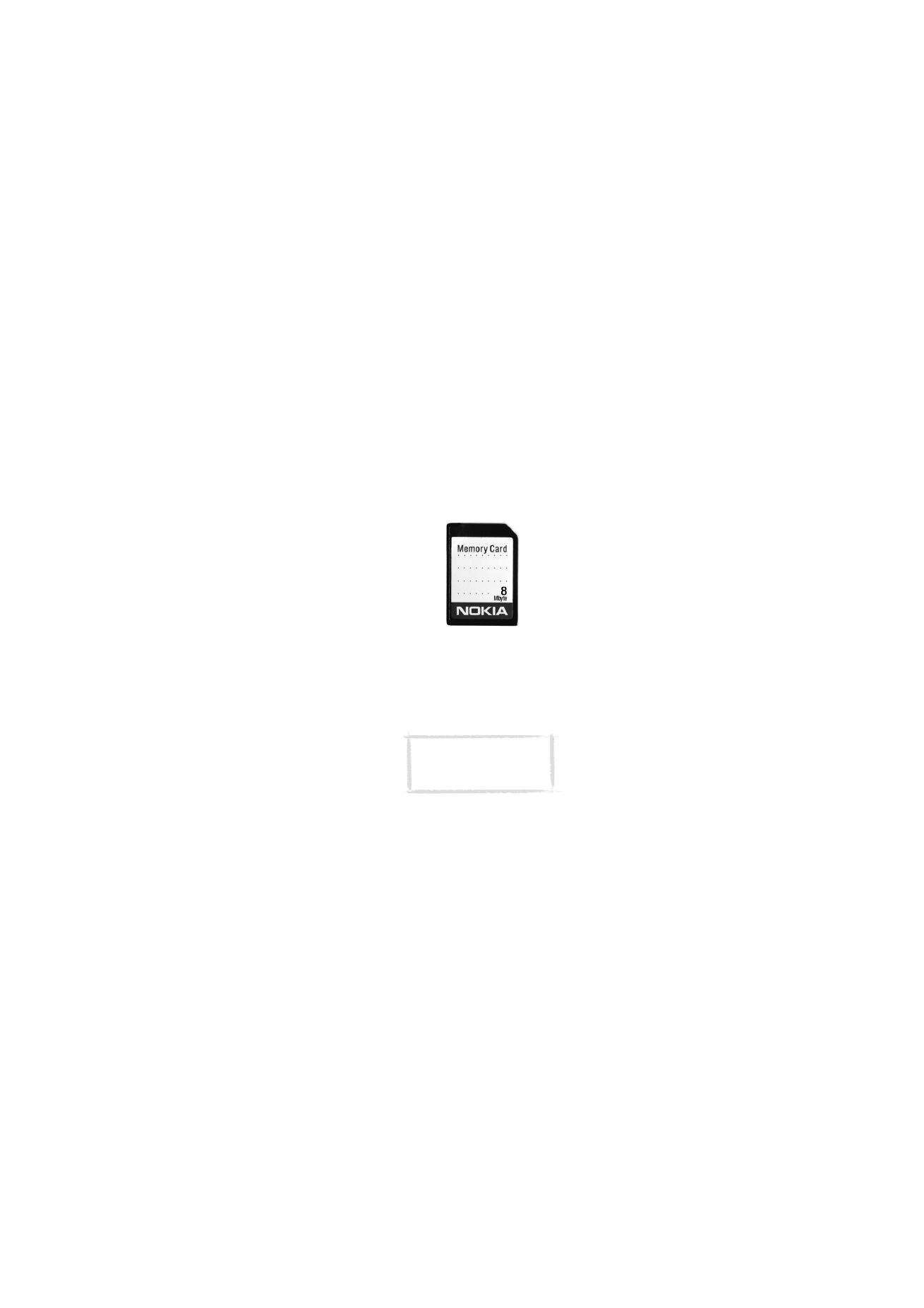
Uput
e
za
dod
at
ni
p